如何輕鬆將 WhatsApp 聊天轉移到 Arattai Messenger
已發表: 2025-10-29Zoho 的 Arattai Messenger 是一款印度聊天應用程序,為用戶提供一種安全且個性化的方式與朋友、家人和同事保持聯繫。 Arattai 與其他聊天應用程序的不同之處在於,它不僅是一個聊天應用程序,而且還引入了有趣且有意義的功能,使其成為您需要選擇消息應用程序時的明智選擇。

然而,WhatsApp 擁有大量活躍用戶。但自從Arattai Messenger推出以來,大多數用戶都開始欣賞它的智能功能。人們也慢慢轉向 Arattai,因為它可以更好地控制隱私,並使文件共享、聊天和通信變得簡單和安全。
多年來,人們一直依賴 WhatsApp 進行聯繫並發送重要消息、文件和文檔。但現在,隨著越來越多的人轉向阿拉泰,沒有人想失去舊的記憶和重要的聊天記錄。每個人都希望有一種方法可以隨身攜帶 WhatsApp 對話和媒體,同時轉向更好、更安全的通訊工具。
因此,在本文中,我將告訴您如何輕鬆安全地將所有 WhatsApp 對話轉移到 Arattai Messenger。您還將了解開始之前需要準備什麼,以及如果在此過程中出現任何問題如何解決小問題。
目錄
什麼是阿拉泰信使?
Arattai Messenger 是一款由 Zoho Corporation 開發的印度製造聊天應用程序。 Arattai 這個詞本身在泰米爾語中的意思是隨意交談,而該應用程序本身也符合其含義。它提供了所有基本功能,例如發送短信、語音註釋、照片和視頻,就像其他常規聊天應用程序一樣。但 Arattai 脫穎而出的原因在於,它不僅僅是另一個消息應用程序。除了聊天之外,它還帶來了智能工具,例如使用該應用程序作為待辦事項列表、在設備之間共享文件,並且您可以使用該應用程序作為個人存儲來存儲文件。
這些功能使其對於個人和工作對話都更加有用。最棒的是,它可以讓您導入 WhatsApp 聊天記錄,這樣您就可以攜帶舊消息、共享記憶以及重要對話或媒體,從而超級輕鬆地進行切換,而不會丟失任何對您重要的內容。
將 WhatsApp 聊天導入 Arattai 之前需要了解的事項
在開始將 WhatsApp 聊天記錄導入 Arattai Messenger 之前,您需要滿足這些基本要求。在開始之前準備好一切可以幫助您避免以後出現問題,並使轉移順利、快速。在這一部分中,我們將了解您需要什麼以及可以導入什麼。
你需要什麼
1.穩定的網絡連接:確保您的手機連接到穩定的Wi-Fi或移動數據;否則,如果中間連接斷開,傳輸可能會失敗。
2. 更新 WhatsApp 和 Arattai:始終使用最新版本的 WhatsApp 和 Arattai Messenger。
- 在 Android 上,打開 Google Play 商店,單擊“個人資料”,選擇“管理應用程序和設備”,切換到“管理”,轉到“可用更新”選項卡,最後更新 WhatsApp 和 Arattai。
- 在 iPhone 上,打開 App Store,單擊“個人資料”圖標,滾動並在“可用更新”部分中找到 WhatsApp 和 Arattai,然後更新它們。
3.足夠的可用存儲空間:如果您沒有足夠的空間,則需要釋放設備上的空間來導出和導入聊天記錄。
- 在 Android 上,打開“設置”,滾動並單擊“存儲”以檢查可用空間。
- 在 iPhone 上,打開“設置”,轉到“常規”,然後單擊“iPhone 存儲”以查看剩餘空間。
4. 備份 WhatsApp 聊天記錄:為避免丟失任何內容,請先備份您的 WhatsApp 聊天記錄,然後再將其導入 Arattai。
- 在 Android 上,打開 WhatsApp,單擊三個點,然後轉到“設置”。之後,單擊“聊天”,然後單擊“聊天備份”,最後單擊“備份”按鈕。
- 在 iPhone 上,打開 WhatsApp,切換到“設置”,單擊“聊天”,然後單擊“聊天備份”,最後單擊“立即備份”按鈕。
5. 同一部手機上的兩個應用程序:確保 WhatsApp 和 Arattai Messenger 都安裝在同一部手機上。導出直接從一個應用程序到另一個應用程序。
6. 使用Arattai 的聯繫人:您只能導入已經使用Arattai 的人的個人或群聊。如果您嘗試轉移尚未加入 Arattai 的聯繫人的聊天記錄,那麼即使轉移後,他們的聊天記錄也不會出現。
可以進口什麼
您可以將大部分重要的 WhatsApp 數據移至 Arattai Messenger,但不是全部。這是可以轉移的內容。
1. 個人聊天:您可以導入一對一聊天,包括所有消息、共享媒體和文件。

2. 群聊:也可以導入群聊,但在開始導入之前,您需要在 Arattai 上創建相同的群。轉移後,只會顯示已在 Arattai 的會員的聊天記錄。
3. 照片、視頻和語音消息:您所有共享的照片、視頻和語音留言都可以從 WhatsApp 轉移到 Arattai,而不會降低質量。
4. 文檔和共享文件:您可以傳輸共享文檔、PDF 和其他重要文件。
如何輕鬆將 WhatsApp 聊天轉移到 Arattai Messenger
到現在為止,您已經知道導入之前需要做什麼以及可以從 WhatsApp 聊天將哪些內容導入到 Arattai Messenger。我已經分別提到了 iPhone 和 Android 上的步驟。
在 iPhone 上
- 打開 WhatsApp 並轉到您要導出的聊天記錄。
- 點擊頂部的聯繫人或群組名稱。
- 向下滾動並選擇導出聊天。
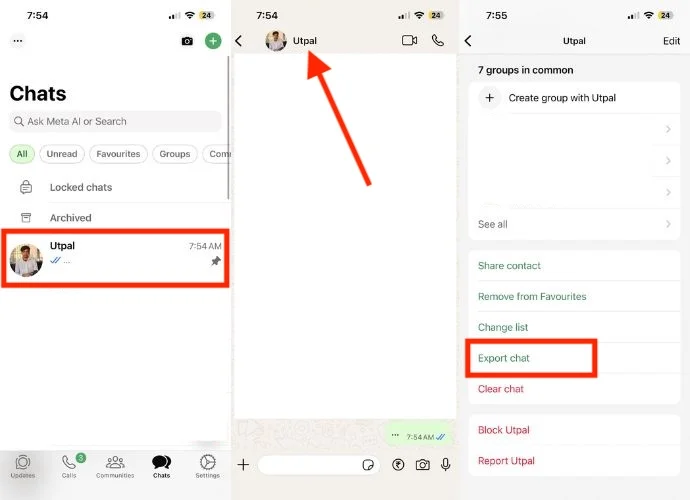
- 在這裡,系統將提示您兩個不同的選項:如果您想包含照片和視頻,請選擇“附加媒體”;如果您只想導出文本聊天,請選擇“無媒體”。
- 從共享選項中,選擇 Arattai。
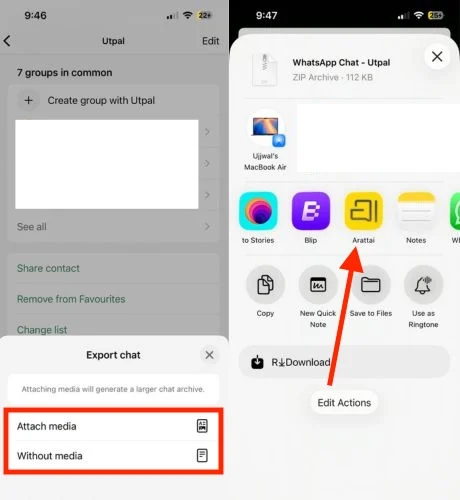
- 如果您已在 Arattai 上與該人創建了群組,並且想要將 WhatsApp 聊天導入到同一群組中,請選擇該現有群組。但是,如果您只想與自己創建一個新群組,並將與該特定人員的所有 WhatsApp 聊天導入到該群組中,請單擊“導入到新群組”。
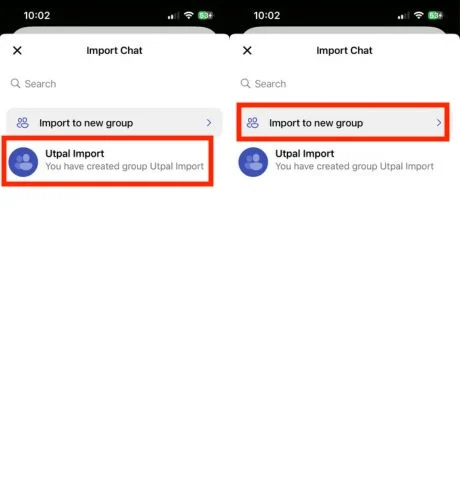
- 單擊它後,將出現一個彈出窗口,點擊“導入”。
- 等待導入完成,您與該人的所有聊天記錄都將導入到只有您可以訪問的新群組中。
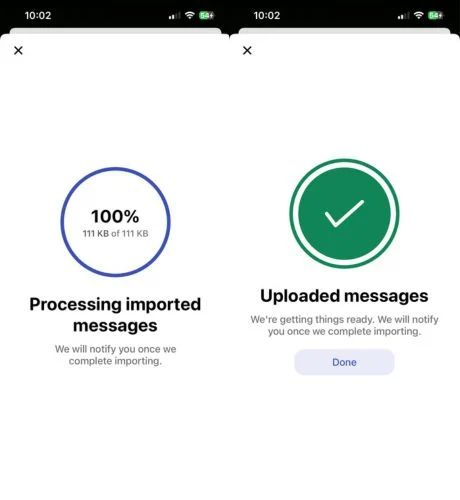
在安卓上
- 打開 WhatsApp 並轉到您要導出的聊天記錄。
- 點擊右上角的三個點。
- 菜單出現時選擇更多。
- 之後,單擊“導出聊天”。
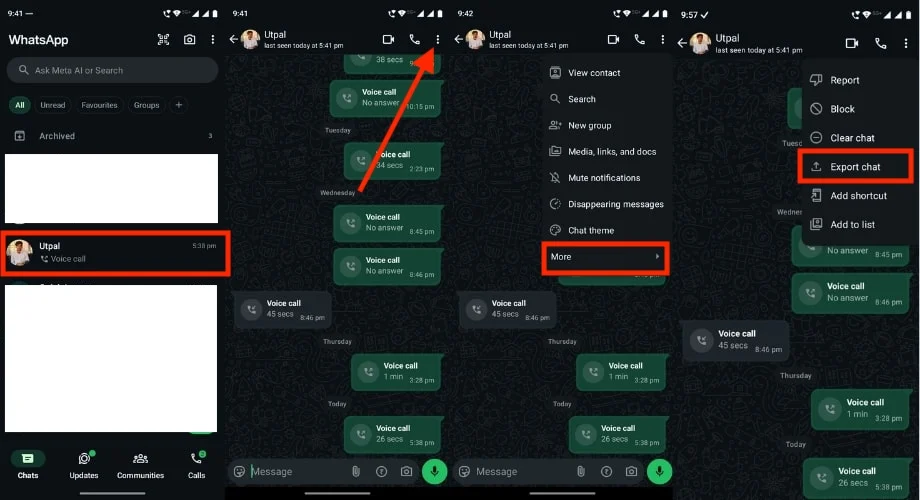
- 接下來,如果您還想導出照片和視頻,請選擇“附加媒體”;如果您只想導出文本,則選擇“無媒體”。
- 在共享彈出屏幕上選擇“Arattai”。
- 接下來,滾動並找到您想要導入其聊天記錄的人。
- 之後,會出現確認彈出窗口;在這裡,單擊導入。
- 該應用程序將自動導入聊天內容。
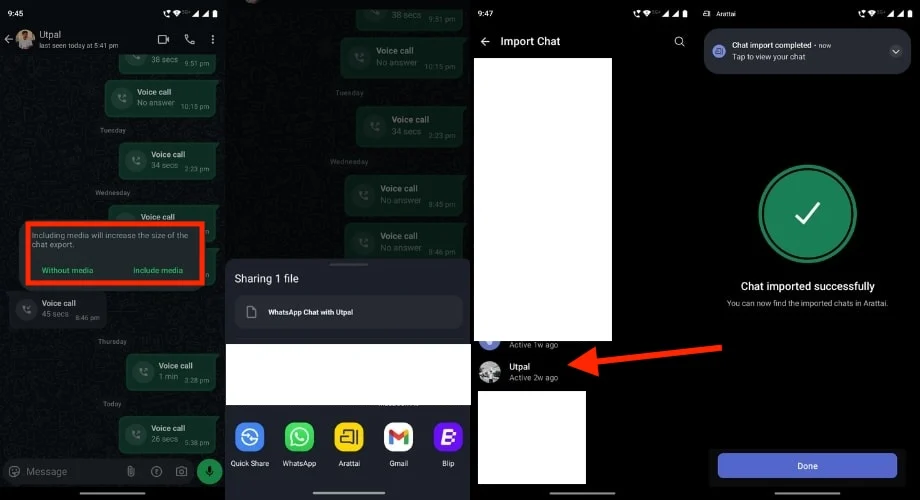
將 WhatsApp 聊天順利轉移到 Arattai Messenger 的專業提示
Arattai 是一款新推出的應用程序,與大多數新應用程序一樣,它可能存在用戶在從 WhatsApp 轉移聊天內容時遇到的一些小錯誤或故障。因此,為了使您的聊天傳輸順利且無錯誤,在開始之前您應該遵循以下一些有用的提示。
- Arattai 尚不支持同時導入多個聊天內容,因此一次只能傳輸一個聊天內容。首先從最重要的對話開始,然後按照相同的步驟來感動其他人。
- 如果您的 WhatsApp 聊天包含許多照片和視頻,它們會佔用更多空間。因此,在開始傳輸之前,請確保您的手機有足夠的可用存儲空間;否則,該過程可能會暫停或中途失敗。
- 與可能導致延遲的移動數據不同,使用 Wi-Fi 將使傳輸更快、更順暢。
- 導入聊天記錄時,請勿關閉或最小化 WhatsApp 或 Arattai。如果您切換到另一個應用程序,該過程可能會中途停止。
- 您只能導入 Arattai 上已存在的聯繫人或群組的聊天記錄。如果某人尚未加入,即使在轉移後,他們的聊天也不會顯示。
- 保存您的 WhatsApp 備份,直到您確認您的所有聊天記錄和媒體開始出現在 Arattai 中。如果出現問題,此備份會很有用。
解決將 WhatsApp 聊天傳輸到 Arattai Messenger 時出現的問題
即使您正確遵循所有步驟和提示,您仍然可能會遇到故障或聊天傳輸失敗。由於 Arattai 還很新,所以出現小錯誤和錯誤是正常的。因此,我列出了用戶在將 WhatsApp 聊天記錄導入 Arattai Messenger 時遇到的一些常見問題,以及您可以嘗試的簡單修復方法。
1. 聊天不顯示
當導出的聊天文件未從 WhatsApp 正確共享或您要傳輸的個人或群組在 Arattai 上不存在時,就會出現此問題。要修復此問題,請從 WhatsApp 重新導出聊天內容,並確保以 .txt 格式直接與 Arattai 共享。另外,在導入之前請確認該聯繫人或群組已存在於 Arattai 上。重新啟動應用程序並在該過程完成後再次檢查。
2. 導入按鈕不起作用
有時,您按下導入按鈕後卻沒有任何反應。這通常意味著該應用程序尚未更新,或者 Arattai 沒有使用您手機文件的正確權限。解決方法是,先將 WhatsApp 和 Arattai 更新到最新版本,然後檢查 Arattai 是否可以訪問您手機的存儲空間。之後,重新啟動手機並重試。如果仍然卡住,請在再次嘗試導入之前快速檢查您的互聯網連接。
如果屏幕在處理時凍結,通常意味著聊天文件太大或您的手機沒有足夠的可用空間來完成傳輸。解決這個問題的一個好方法是再次導出聊天內容,而不使用照片或視頻等媒體,這樣可以減少文件大小並且可以輕鬆傳輸。您還可以通過刪除未使用的應用程序或大文件來清理一些空間。完成後,重新啟動手機並再次開始導入。
4. 未傳輸的媒體
如果您的照片、視頻或語音註釋在導入後未出現,則問題通常與大型媒體文件或 Arattai 不支持的媒體文件有關。您應該嘗試再次導出聊天並選擇“包含媒體”。如果仍然不起作用,請停止通過導入選項發送大型媒體,並使用手機的文件管理器手動移動它們。
什麼都試過了?仍然無法傳輸,問題可能來自應用程序,例如臨時服務器問題。在這種情況下,最好的選擇是直接通過應用程序聯繫 Arattai 支持團隊、訪問他們的官方網站或 X (Twitter) 報告您的問題。您還可以通過屏幕截圖向他們發送電子郵件至 [email protected],其中包含您遇到的所有具體問題。
將您的 WhatsApp 聊天轉移到 Arattai Messenger
一旦您知道正確的步驟,將 WhatsApp 聊天轉移到 Arattai Messenger 就變得非常簡單。通過遵循前面分享的要點,您可以安全地傳輸所有重要的消息、文件和文檔,而不會丟失任何內容。 Arattai 仍然是一個新應用程序,因此遇到小錯誤或延遲是正常的,但如果您仔細遵循上面給出的步驟和提示,您的轉移將順利完成。
常見問題解答
1. 在Arattai中導入單個聊天記錄有文件大小限制嗎?
Arattai 沒有提到任何固定數字,但從用戶注意到的情況來看,非常大的聊天,尤其是帶有照片和長視頻的聊天,可能需要很長時間才能加載,或者可能會中途停止。最安全的做法是先導出沒有媒體的聊天內容,如果需要,稍後再單獨移動大文件。這樣,傳輸就不會在中間停止。
2. 我可以將 WhatsApp 備份從 Google Drive 或 iCloud 直接移至 Arattai 嗎?
您無法將該備份文件直接導入 Arattai,因為它僅針對 WhatsApp 進行了加密。您可以做的就是先恢復 WhatsApp 內的備份,這樣您所有的舊消息都會再次顯示在那裡。一旦它們在應用程序中可見,只需正常導出這些聊天並將其導入到 Arattai 中即可。
3. Arattai 是否允許在桌面或手機上導入聊天記錄?
整個導入系統目前適用於手機,因為它直接通過 WhatsApp 應用程序連接。您稍後仍然可以在計算機上打開 Arattai 查看導入的聊天記錄,但實際導出部分必須通過手機完成。
4. 導入的聊天記錄會保留消息的原始日期和時間戳嗎?
是的,日期不會重置。當您將聊天導入 Arattai 時,舊消息會顯示與 WhatsApp 上相同的日期和時間。因此,您的對話將看起來與以前一模一樣,相同的順序,相同的時間線,只是在一個新的地方。
